Instagram stürzt ab - was tun?
Instagram stürzt Ihnen dauernd ab und Sie wissen nicht, wie Sie den Fehler beheben? Wir erklären es Ihnen.
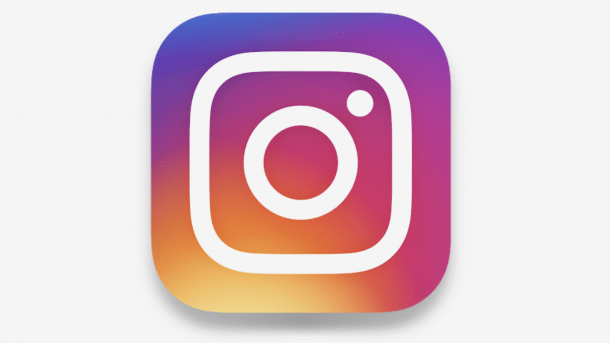
Wenn die Instagram-App häufig abstürzt, ist das ziemlich nervig. Zum Glück ist die Ursache aber meist kein schwerer Fehler, sondern ein überlasteter Handy-Speicher oder ein fehlendes Update. In diesem Artikel erfahren Sie, wie Sie das Problem beheben können und dafür sorgen, dass die Instagram-App wieder funktioniert.
Instagram stürzt ab – so können Sie das Problem beheben
Der Bildschirm friert ein und nach einer Weile erscheint die Nachricht "App angehalten" – Instagram ist abgestürzt. Oder Sie werden einfach aus der App geschmissen. Kommt das häufiger vor, kann das verschiedene Ursachen haben. Die meisten Fehler, die zum Absturz von Instagram führen, können Sie einfach selbst beheben:
Überlasteter Arbeitsspeicher
Gerade bei älteren Smartphones kann es passieren, dass der Arbeitsspeicher überlastet wird, wenn zu viele oder komplexe Anwendungen geöffnet sind. Eine Lösung dafür ist oft, die abgestürzte App und andere, nicht benötigte Apps zu schließen. Bei Android halten Sie dafür den Home-oder den Menü-Button gedrückt, beim iPhone wischen Sie langsam von unten nach oben. Sie sehen dann alle geöffneten Apps und können sie einzeln oder alle auf einmal schließen. Starten Sie danach Instagram erneut.
Eine weitere Möglichkeit, den Arbeitsspeicher zu entlasten, ist ein Neustart Ihres Gerätes. Halten Sie dafür die Einschalt-Taste am Rand Ihres Gerätes gedrückt, bis die Start-Optionen erscheinen. Wählen Sie dann "Neustart" aus. Öffnen Sie nach dem Neustart erneut Instagram.
Häufig hilf auch ein Deinstallieren und Neuinstallieren der App, um Abstürze zu beheben.
Überlasteter Handy- oder Appspeicher
Auch wenn der feste Speicher Ihres Handys zu voll ist, kann das zu App-Abstürzen führen. Um das zu beheben, können Sie temporäre Dateien von Ihrem Smartphone löschen. Gehen Sie dafür in die Einstellungen und dort zum Punkt "Speicher". Hier suchen Sie nach "Speicherplatz freigeben“ oder „temporäre Daten löschen“. Außerdem können Sie Fotos und Videos, die Sie nicht benötigen, auf anderes Gerät oder in eine Cloud verschieben.
Unter Android können Sie auch direkt für Instagram temporäre Daten und den App-Cache löschen. Dafür gehen Sie in den Einstellungen Ihres Handys auf „Anwendungen“ oder "Apps" und suchen in der Liste Ihrer Apps nach Instagram. Tippen Sie darauf und dann auf "Speicher". Hier können Sie nun „Daten löschen“ und den "Cache leeren". Starten Sie danach Ihr Handy neu.
Anstehende Updates für Instagram
Eine Ursache für wiederholte App-Abstürze kann auch sein, dass Ihre Instagram-Version veraltet ist. Prüfen Sie deshalb regelmäßig im App- oder Play Store, ob es neue Updates für die Instagram-App gibt. Falls ja, installieren Sie diese. Alternativ können Sie auch die ganze Instagram-App deinstallieren und neu installieren. Ihre Daten bleiben dabei erhalten.
(gref)